HP DeskJet 3700 Uživatelská příručka
Stránka 79
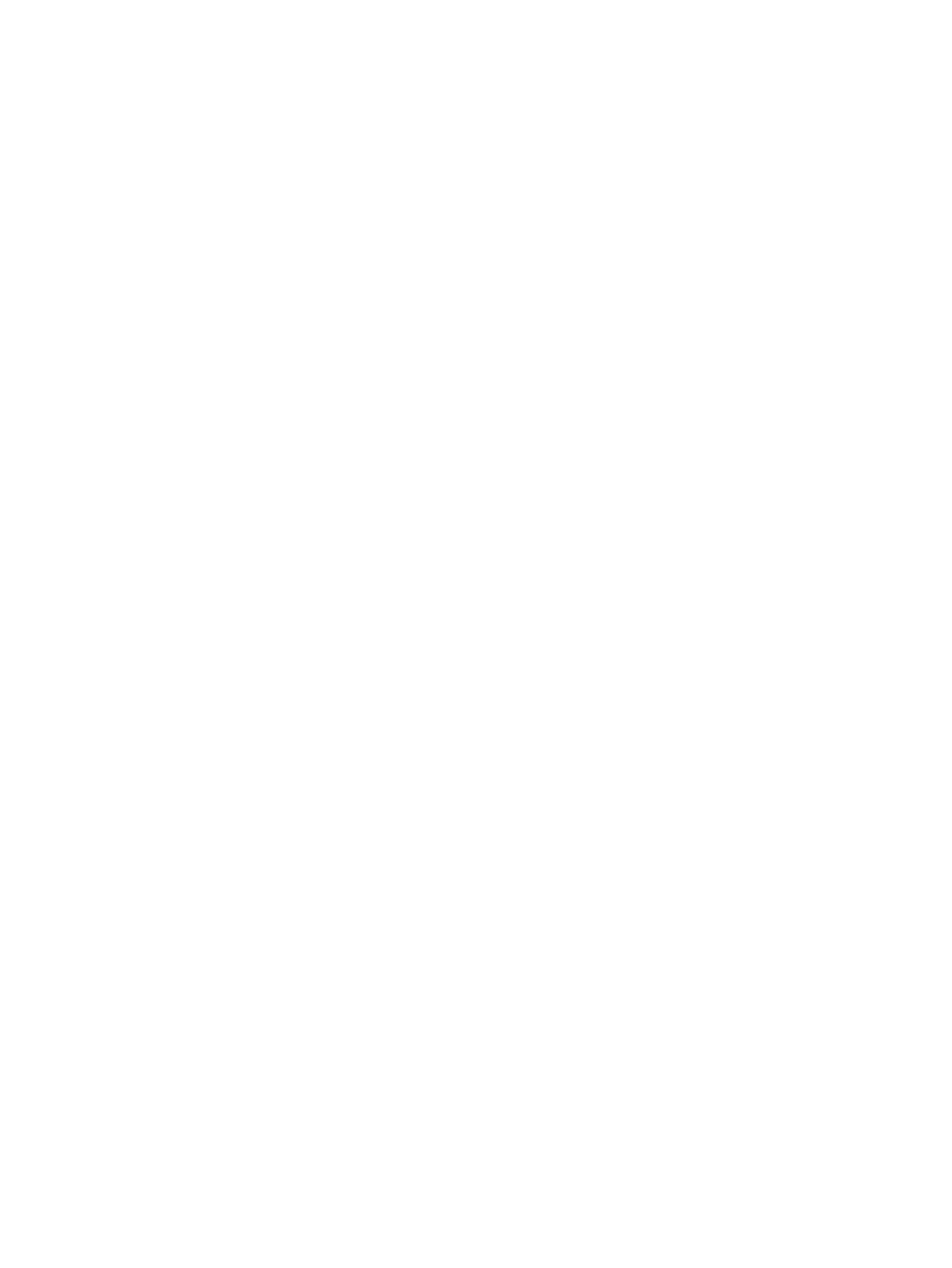
4.
Pokud byla tiskárna nainstalována a připojena k počítači prostřednictvím bezdrátové sítě, pokračujte
krokem 5. Pokud byla tiskárna nainstalována a připojena k počítači pomocí kabelu USB, postupujte
podle následujících pokynů a nainstalujte funkci software tiskárny prostřednictvím připojení HP Wi-Fi
Direct.
a.
V závislosti na operačním systému udělejte něco z následujícího:
●
Windows 10: Na ploše počítače klikněte na nabídku Start, vyberte možnost Všechny
aplikace, klikněte na položku HP, vyberte ikonu s názvem tiskárny a klikněte na položku
Nástroje.
●
Windows 8,1: V levém dolním rohu úvodní obrazovky klikněte na šipku dolů, vyberte název
tiskárny a poté klikněte na položku Nástroje.
●
Windows 8: Na úvodní obrazovce klikněte pravým tlačítkem do prázdné oblasti, na panelu
aplikací klikněte na položku Všechny aplikace , klikněte na ikonu s názvem tiskárny a poté
klikněte na možnost Nástroje.
●
Windows 7, Windows Vista a Windows XP: Na ploše počítače klikněte na nabídku Start,
vyberte možnost Všechny programy, klikněte na položku HP, vyberte ikonu s názvem
tiskárny a klikněte na položku Nástroje.
b.
Klikněte na položku Nastavení a software tiskárny a poté na možnost Připojit novou tiskárnu.
c.
Jakmile software zobrazí obrazovku Možnosti připojení, vyberte možnost Bezdrátové připojení.
Ze seznamu zjištěných tiskáren vyberte váš software tiskárny HP.
d.
Postupujte podle pokynů na obrazovce.
5.
Vytiskněte dokument.
Tisk z počítače s podporou bezdrátového připojení (OS X)
1.
Ověřte, zda jste v tiskárně zapnuli funkci Wi-Fi Direct.
2.
Zapněte funkci připojení Wi-Fi v počítači.
Další informace naleznete v dokumentaci od společnosti Apple.
3.
Klikněte na ikonu Wi-Fi a zadejte název Wi-Fi Direct, jako např. DIRECT-**-Řada HP DeskJet 5820 (kde **
zastupuje jedinečné znaky pro identifikaci vaší tiskárny a XXXX představuje model tiskárny uvedený na
tiskárně).
Pokud je funkce Wi-Fi Direct zapnuta se zabezpečením, na výzvu zadejte heslo.
4.
Přidejte tiskárnu.
a.
Otevřete nástroj Systémové předvolby .
b.
V závislosti na vašem operačním systému klikněte na položku Tisk a faxování , Tisk a skenování
nebo Tiskárny a skenery v části Hardware.
c.
Klikněte na položku + nalevo pod seznamem tiskáren.
d.
Vyberte tiskárnu v seznamu nalezených tiskáren (v pravém sloupci je vedle názvu tiskárny
uvedeno slovo „Bonjour“) a klikněte na možnost Přidat.
CSWW
Bezdrátové připojení k tiskárně bez směrovače
73